
Sadržaj:
- Autor John Day [email protected].
- Public 2024-01-30 08:05.
- Zadnja izmjena 2025-01-23 14:37.

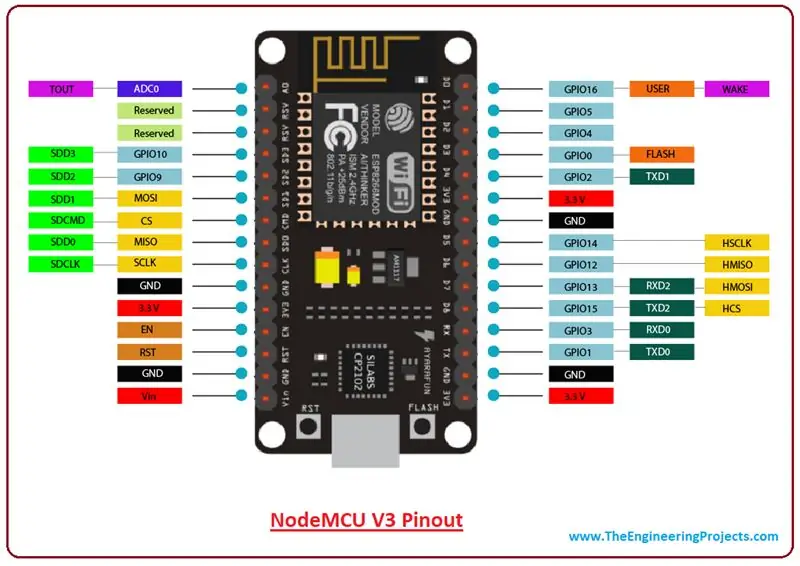
Zahtev za više PZEM 004T modula u nekim projektima, poput sistema za otkrivanje krađe električne energije ili sistema za nadzor energije, je neophodan, pa sam ovde naveo Nodemcu kod i povezivanje 3 PZEM 004T modula sa Nodemcuom.
ako imate bilo kakvih pitanja, ljubazno komentirajte ispod ili pišite na [email protected] ili GITHUB račun
Hvala ti
-Vishal Kargathara
Korak 1: Shvatite GPIO pinove NODEMCU modula
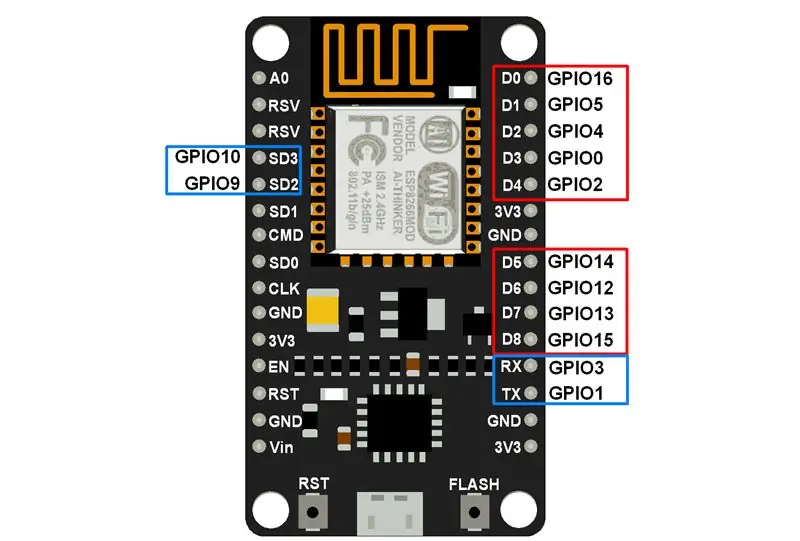
Uz pomoć GPIO pinova Nodemcu -a, možete jednostavno spojiti više PZEM 004T modula i istovremeno dobiti podatke.
Korak 2: Dijagram povezivanja više PZEM 004T s Nodemcuom
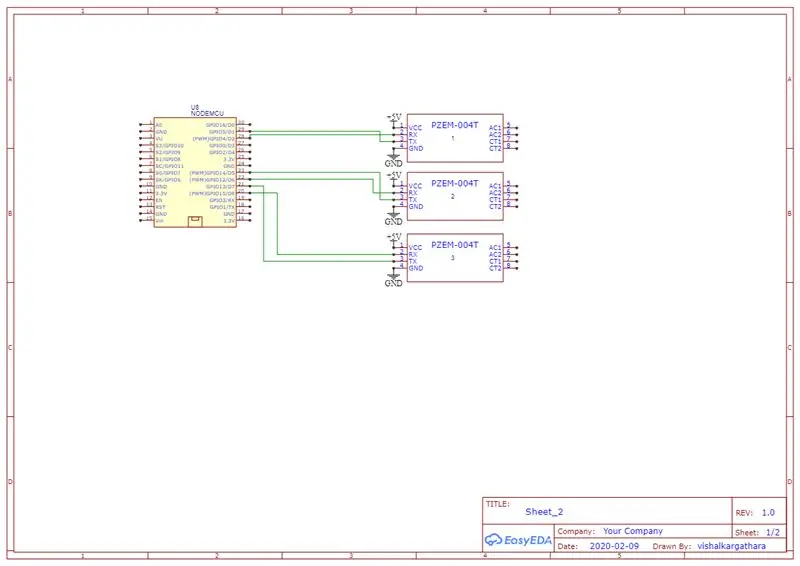
ovdje sam uzeo 3 PZEM 004T modula radi razumijevanja svrhe. možete dodati i više od 3 modula, ali radi samo u GPIO pinovima.
jednostavno u Nodemcu -u, postoji 16 GPIO pinova (isključujući GPIO 0; jer se Rx i Tx pinovi moraju povezati u istom Nodemcu -u)
Napomena: 5V i GND možete dati PZEM -u 004T iz Arduina, kao i bilo kojeg drugog izvora
Korak 3: Nodemcu kôd za više PZEM 004T, napisan u Arduino IDE

Ovdje sam dao svoj Nodemcu kôd napisan u Arduino IDE softveru i ljubazno promijenio parametre wifi SSID -a i lozinke kako bi vaši podaci bili dostupni na web serveru.
izvršite promjene u kodu prema vašem broju modula PZEM 004T i drugim zahtjevima.
ako imate bilo kakvih pitanja u vezi koda, komentirajte ispod ili mi pošaljite poruku na adresu e -pošte pri vrhu članka.
Preporučuje se:
CCTV kamera sa NodeMCU + modulom kamere starog prijenosnog računala (sa i bez korištenja Blynka): 5 koraka

CCTV kamera sa NodeMCU + modulom kamere starog prijenosnog računara (sa i bez korištenja Blynka): Zdravo momci! U ovom uputstvu ću vam pokazati kako sam koristio modul kamere za stari laptop i nodeMCU da napravim nešto slično CCTV -u
Uzgoj više salate na manje prostora ili Uzgoj salate u svemiru, (više ili manje) .: 10 koraka

Uzgoj više salate na manje prostora ili … Uzgoj salate u svemiru, (više ili manje) .: Ovo je profesionalna prijava na takmičenje Growing Beyond Earth, Maker, predano putem Instructables. Nisam mogao biti više uzbuđen što dizajniram za proizvodnju svemirskih biljaka i objavljujem svoj prvi Instructable. Za početak, takmičenje nas je zamolilo da
Povežite više monitora sa laptopom: 3 koraka

Povežite više monitora na prijenosno računalo: Potrebne komponente: Monitori (Važno: VGA povezivanje s USB napajanjem) - 2 br. Zidni nosač za TV/monitore - 2 br. USB 3.0 na VGA pretvarač - 1 br. 1 do 2 ili 1 do 4 USB razdjelnik/adapter (za napajanje monitora) - 1 br. PVC pjene debljine 5 mm
Korištenje više od 4 motora - slaganje više štitnika motora: 3 koraka

Korištenje više od 4 motora - slaganje višestrukih štitova motora: Vibrotaktilni senzorski uređaj za zamjenu i povećanje senzora (https: //www.instructables.com/id/Vibrotactile-Sens …) pokazuje način kako izgraditi uređaj koji prevodi senzorni unos u vibracione stimulanse. Ti vibracijski stimulansi su p
NodeMcu govori sa ISD1820 modulom: 3 koraka

NodeMcu govori s ISD1820 modulom: U ovom jednostavnom vodiču objasnit ću kako spojiti i koristiti ISD1820 modul pomoću NodeMCU ploče. P.S. oprostite na lošem engleskom jeziku. Čitanjem podatkovne tablice modula napisano je sljedeće: Upotreba ovog modula je vrlo jednostavna kojom možete upravljati putem p
